
Converti PNG in PSD online in Java
Portable Network Graphic (PNG) è un tipo di immagine raster basato sul formato bitmap ed è ampiamente utilizzato sui siti Web per visualizzare immagini digitali di alta qualità. Questo formato è popolare perché offre una compressione senza perdita di dati e una tavolozza di colori molto più ampia e luminosa. Tuttavia, quando si tratta di modificare le immagini, è quasi impossibile modificare i singoli oggetti all’interno di un’immagine PNG. Ma, se disponiamo di un file PSD (un formato predefinito di Adobe Photoshop), è piuttosto semplice modificare tali immagini. Quindi, in questo articolo, discuteremo tutti i dettagli su come convertire PNG in PSD su dispositivi mobili o PC utilizzando l’API REST.
API di conversione da PSD a PNG
Per convertire in modo programmatico un’immagine in un altro formato immagine, Aspose.Imaging Cloud SDK for Java è una soluzione straordinaria. Hai la possibilità di modificare, manipolare e trasformare in modo programmatico immagini raster, Metafile e file Photoshop in una varietà di formati supportati. Questo singolo SDK è in grado di convertire PNG in PSD e viceversa. Quindi, con meno righe di codice, puoi eseguire facilmente la conversione da PNG a PSD.
Ora, per iniziare con l’utilizzo dell’SDK, dobbiamo aggiungere il suo riferimento nel nostro progetto Java includendo le seguenti informazioni in pom.xml (maven build type project).
<repositories>
<repository>
<id>aspose-cloud</id>
<name>artifact.aspose-cloud-releases</name>
<url>http://artifact.aspose.cloud/repo</url>
</repository>
</repositories>
<dependencies>
<dependency>
<groupId>com.aspose</groupId>
<artifactId>aspose-imaging-cloud</artifactId>
<version>22.4</version>
</dependency>
</dependencies>
Se sei già registrato su Aspose Cloud, ottieni le tue credenziali cliente da Dashboard. Altrimenti, devi prima registrare un account gratuito utilizzando un indirizzo email valido.
Converti PNG in PSD in Java
Questa sezione spiega i dettagli su come convertire PNG in PSD utilizzando lo snippet di codice Java.
- Innanzitutto, crea un oggetto di ImagingApi mentre passi le tue credenziali client personalizzate.
- In secondo luogo, caricare il file PNG utilizzando il metodo readAllBytes(…) e restituire il valore all’array byte[].
- In terzo luogo, crea un’istanza di UploadFileRequest passando il nome PNG come argomento e caricalo nell’archivio cloud utilizzando il metodo uploadFile(…).
- Ora crea un oggetto di ConvertImageRequest che accetta il nome PNG di input e il formato risultante (PSD) come argomenti.
- Chiama il metodo convertImage(…) per convertire il formato PNG in PSD e restituire l’output come flusso di risposta.
- Infine, salva il PSD risultante sull’unità locale utilizzando l’oggetto FileOutputStream.
// Ottieni ClientID e ClientSecret da https://dashboard.aspose.cloud/
String clientId = "7ef10407-c1b7-43bd-9603-5ea9c6db83cd";
String clientSecret = "ba7cc4dc0c0478d7b508dd8ffa029845";
// creare un oggetto Imaging
ImagingApi imageApi = new ImagingApi(clientSecret, clientId);
// carica l'immagine png dall'unità locale
File file1 = new File("input.png");
byte[] imageStream = Files.readAllBytes(file1.toPath());
// creare un oggetto di richiesta di caricamento file
UploadFileRequest uploadRequest = new UploadFileRequest("input.png",imageStream,null);
// carica l'immagine PNG su Cloud storage
imageApi.uploadFile(uploadRequest);
// specificare il formato di output dell'immagine
String format = "psd";
// Crea oggetto richiesta di conversione immagine
ConvertImageRequest convertImage = new ConvertImageRequest("input.png", format, null, null);
// convertire PNG in PSD e restituire l'immagine nel flusso di risposta
byte[] resultantImage = imageApi.convertImage(convertImage);
// Salva il PSD risultante sull'unità locale
FileOutputStream fos = new FileOutputStream("/Users/nayyer/Documents/" + "Converted.psd");
fos.write(resultantImage);
fos.close();
L’immagine PNG di esempio e il file PSD utilizzati nell’esempio precedente possono essere scaricati rispettivamente da PinClipart.png e Converted.psd.
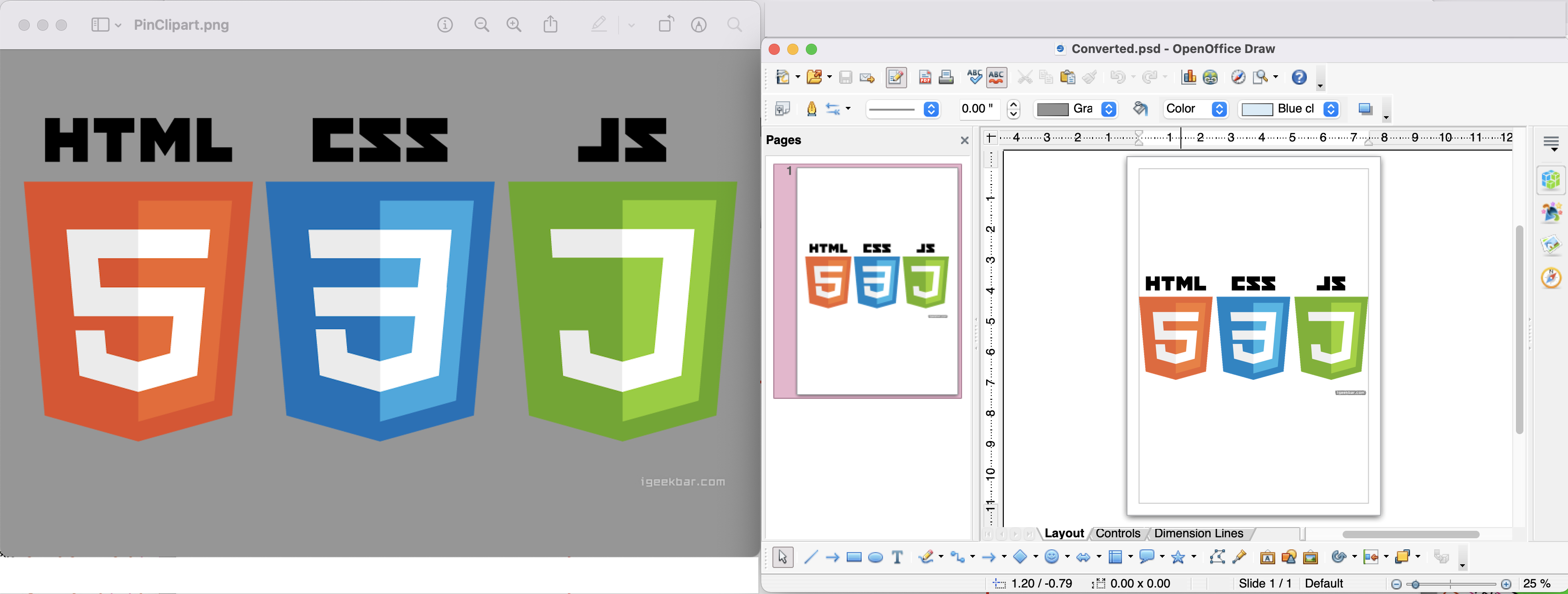
Immagine: - Anteprima di conversione da PNG a PSD
Da PNG a PSD utilizzando i comandi cURL
È possibile accedere facilmente alle API REST tramite i comandi cURL (tramite il terminale della riga di comando). Quindi, in questa sezione, esploreremo i dettagli su come eseguire una conversione da PNG a PSD utilizzando i comandi cURL. Ora, come prerequisito, dobbiamo generare un token di accesso JWT (basato sulle credenziali del client) utilizzando il seguente comando.
curl -v "https://api.aspose.cloud/connect/token" \
-X POST \
-d "grant_type=client_credentials&client_id=bb959721-5780-4be6-be35-ff5c3a6aa4a2&client_secret=4d84d5f6584160cbd91dba1fe145db14" \
-H "Content-Type: application/x-www-form-urlencoded" \
-H "Accept: application/json"
Ora esegui il seguente comando per convertire PNG in formato PSD e salva l’output sull’unità locale.
curl -v -X GET "https://api.aspose.cloud/v3.0/imaging/input.png/convert?format=psd" \
-H "accept: application/json" \
-H "authorization: Bearer <JWT Token>" \
-o Converted.psd
Conclusione
Alla fine di questo articolo, abbiamo esplorato tutti i dettagli su come convertire PNG in PSD utilizzando Java REST API. Allo stesso modo, abbiamo anche esplorato un’opzione per convertire PNG in PSD utilizzando i comandi cURL. Oltre a questi approcci, le funzionalità dell’API possono essere facilmente testate utilizzando SwaggerUI (all’interno di un browser web). Inoltre, il codice sorgente completo dell’SDK è disponibile su GitHub (pubblicato con licenza MIT). Puoi considerare di scaricarlo e modificarlo secondo le tue esigenze.
Tuttavia, la documentazione del prodotto è una straordinaria fonte di informazioni per apprendere ed esplorare le altre interessanti funzionalità offerte dall’API. Infine, in caso di problemi durante l’utilizzo dell’API, puoi considerare di contattarci per una rapida risoluzione tramite il forum di supporto del prodotto gratuito.
articoli Correlati
Si prega di visitare i seguenti link per saperne di più su: